«Глубокое погружение» в командлеты Office 365 PowerShell: группы
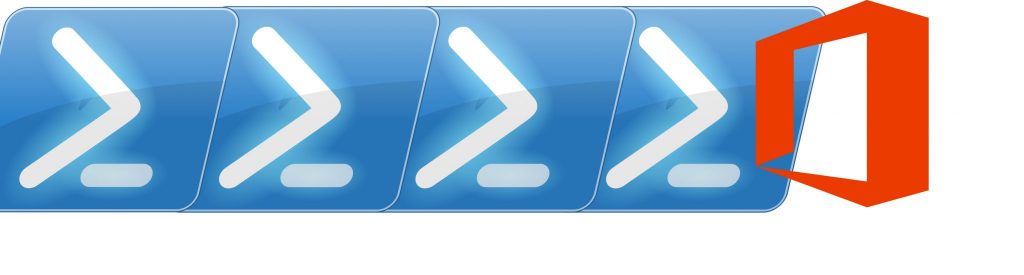
В нашем предыдущем глубоком погружении в Office 365 мы предоставили сценарий PowerShell, который можно использовать для сбора информации о состоянии групп, которые синхронизируются с локальной службой Active Directory. Сценарий PowerShell, который мы объяснили в предыдущей части, использует командлет Get-MsolGroup PowerShell, который помогает вам проверять состояние работоспособности групп, проверяя два важных свойства: ValidationStatus и DirSyncProvisioningErrors. Если скрипт не находит значение «Healthy» в свойстве «ValidationStatus», он сообщает имя группы и ее текущий статус в файле CSV, сгенерированном скриптом.
Давайте рассмотрим некоторые примеры использования командлета PowerShell Get-MsolGroup.
Отображение групп, начинающихся с определенного имени
Если вам нужно получить список групп, начинающихся только с определенного слова, вы должны использовать эту команду PowerShell:
Get-MsolGroup | Where-Object {$_.DisplayName – как «*Test*»} | Экспорт-CSV C:TempTestGroups.CSV
Эта команда ищет слово «Test» в каждой группе, а затем сохраняет результат в файле C:TempTestGroups.CSV.
Экспорт групп безопасности по типу группы
Если вам нужно экспортировать список групп по их типу, выполните эту команду PowerShell:
$SecGroups = Get-MsolGroup –GroupType «Безопасность» | Экспорт-CSV C:TempSecurityGroups.CSV
Эта команда экспортирует все группы безопасности из арендатора Office 365 и сохраняет выходные данные в файле C:TempSecurityGroups.CSV.
Проверка членов определенных групп
Если вы хотите проверить членов определенной группы, используйте эти команды:
$SecGroups = Get-MsolGroup –GroupType «Безопасность»
Get-MsolGroupMember –GroupObjectID $SecGroups, ObjectID
Первая команда сохраняет выходные данные всех групп безопасности в переменной $SecGroups, а затем следующая команда отображает членов групп, указанных в переменной $SecGroups. Если вам нужно экспортировать вывод в файл CSV, просто добавьте команду «Export-CSV», как показано в приведенной ниже команде:
Get-MsolGroupMember –GroupObjectID $SecGroups, ObjectID | Экспорт-CSV C:TempSecurityGroupMembers.CSV
Добавление и удаление участников из групп Office 365
Важно отметить, что вы не часто добавляете и удаляете участников из групп Office 365. Хотя Центр администрирования Office 365 предлагает интуитивно понятный портал для добавления и удаления участников из групп Office 365, стоит обратить внимание на командлеты PowerShell, которые вы также можете использовать для добавления и удаления участников из групп. При выполнении операции массового добавления или удаления это всегда легко сделать с помощью командлетов PowerShell.
Командлет PowerShell «Add-MsolGroupMember» используется для добавления участников в группы Office 365, а командлет Powershell «Remove-MsolGroupMember» — для удаления участников из групп Office 365. Давайте взглянем на некоторые из примеров.
Чтобы добавить участника в группу Office 365, выполните следующую команду:
Add-MsolGroupMember –GroupObjectID <ID группы> -GroupMemberType User –GroupMemberObjectID <ID объекта пользователя>
Обратите внимание, что вам необходимо указать идентификатор объекта как для группы, так и для члена. Другими словами, командлет Add-MsolGroupMember не поддерживает указание имени группы или члена. Однако при выполнении операции массового добавления это легко сделать с помощью командлета PowerShell Add-MsolGroupMember. Например, если вы хотите добавить пользователей, которые заканчиваются доменом «TechGenix.com» в их имени участника-пользователя, в группу с именем «Все пользователи безопасности», выполните следующие команды PowerShell:
$GetGroup = Get-MsolGroup | Где {$_.DisplayName –eq «Все пользователи безопасности»}
$TechGenixUsers = Get-MsolUser | Выберите UserPrincipalName, ObjectID | Где {$_.UserPrincipalName – например, «*TechGenix.com*»}
$TechGenixUsers | ForEach {Add-MsolGroupMember –GroupObjectID $GetGroup.ObjectID –GroupMemberType «Пользователь» –GroupMemberObjectID $_.ObjectID}
Как видно из приведенных выше команд, первая получает группу «Все пользователи безопасности» и сохраняет ее свойства и значения в переменной $GetGroup. Вторая команда получает всех пользователей из арендатора Office 365, но фильтрует только тех пользователей, которые имеют домен «TechGenix.com» в качестве основного имени пользователя. Наконец, третья команда выполняет операцию добавления с помощью команды PowerShell Add-MsolGroupMember. Он проходит через каждого пользователя, получает идентификатор объекта пользователя, а затем добавляет пользователя в указанную группу Office 365.
Когда дело доходит до удаления члена из группы Office 365, вы должны использовать командлет PowerShell Remove-MsolGroupMember, и, как и в случае с Add-MsolGroupMember, вам нужно будет указать идентификаторы объектов как группы, так и члена. Например, чтобы удалить одного участника из указанной группы Office 365, выполните следующие команды:
$ThisGroupID = Get-MsolGroup –SearchString «Все пользователи безопасности»
$ThisUserID = Get-MsolUser –UserPrincipalName «[электронная почта защищена]»
Remove-MsolGroupMember –GroupObjectID $ThisGroupID –GroupMemberType User –GroupMemberObjectID $ThisUserID
В приведенных выше командах мы получили идентификаторы объектов группы и члена с помощью командлетов PowerShell Get-MsolGroup и Get-MsolUser, а затем сохранили идентификаторы объектов в переменных $ThisGroupID и $ThisUserID соответственно. Третья команда удаляет участника из группы.
Ближайшие достопримечательности
В этой части мы предоставили еще несколько примеров командлета PowerShell Get-MsolGroup. Мы также объяснили, как можно добавлять и удалять участников из групп Office 365 с помощью командлетов PowerShell Add-MsolGroupMember и Remove-MsolGroupMember.
В следующей и последующих частях нашей серии «Глубокое погружение» мы предоставим вам командлеты Office 365 PowerShell, которые вы можете использовать для управления другими аспектами арендатора Office 365. Мы также предложим еще несколько примеров использования командлета PowerShell Get-MsolGroup, а затем перейдем к использованию командлетов PowerShell Add-MsolGroupMember и Remove-MsolGroupMember для добавления и удаления участников в группы в арендаторе Office 365.